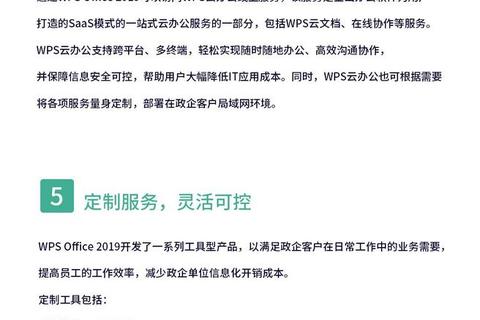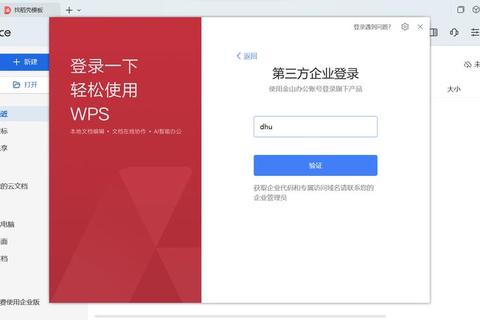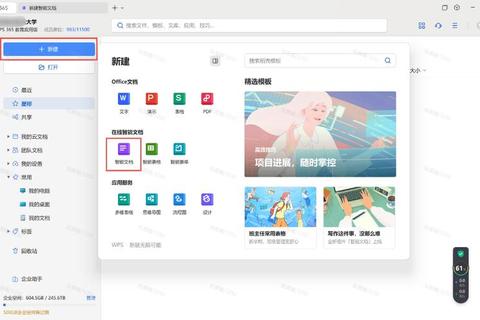WPS教育版是一款专为教育行业设计的办公软件,提供了丰富的教学工具和资源,支持全平台使用,具有高效的协作功能和数据安全保障。本文将从功能、特色、同类软件对比、使用说明、安装步骤和相关应用等方面进行详细介绍。
一、WPS教育版功能
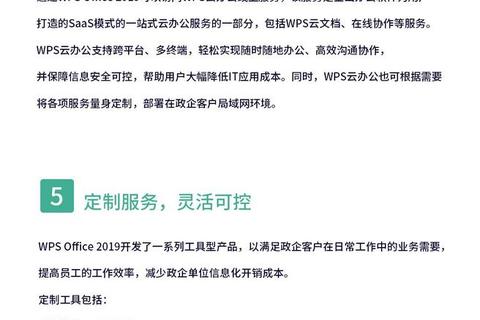
教学工具和素材:提供丰富的教学工具和素材,帮助教师高效备课、教学、评估、追踪和分析。
全平台覆盖:支持全平台使用,包括Windows、Mac、iOS和Android等。
多样化办公组件:支持文字、表格、演示等办公组件的不同格式,满足教学和管理需求。
PDF编辑与转换:支持PDF的编辑与转换,方便处理各种文件格式。
文档工具:提供易于使用的文档工具,简化任务并节省时间。
校内沟通工具:通过即时通讯、在线会议、校内邮箱等工具,提高校内沟通效率。
任务管理工具:借助日历、待办等工具,管理在校事务,提高工作效率。
云端协作与数据安全:提供云端协作功能,采用加密技术和数据备份机制,确保数据安全。
个性化定制与扩展性:提供丰富的主题模板和插件扩展,满足个性化需求。
教学支持:提供在线课堂、作业管理、考试系统等教学资源和工具。
二、WPS教育版特色
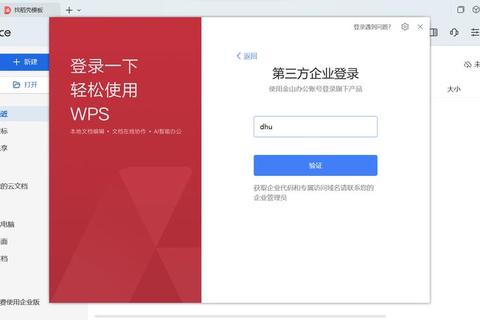
云文档和云服务:支持团队创建,方便课件、作业、资料的存储、共享、管理以及成员操作权限控制;支持多人多端实时协作;支持云端备份、文档加密、历史版本追溯。
智能AI工具:包括PDF转换工具集(支持PDF与Word、Excel、PPT之间的格式互转,支持各种格式文档输出为图片)、文档翻译(支持多国语言划词取词)、智能校对(通过大数据智能识别,更正文章中的字词错误)、OCR(文字识别技术,可快速抓取文档内容并整理形成新文档)、PPT一键美化(自动识别文档结构,快速匹配精美模板)等。
便捷的校园工具:论文查重(多平台选择,快速计算重复率,定位到重复段落,提供参考性替换内容)、简历助手(多平台选择,丰富的简历模板库,一次填写,一键投递)、答辩助手(丰富的答辩框架和海量的精美模板)、会议功能(远程课堂演示,支持多人多端多屏同步播放)、手机遥控(手机智能控制演讲)、演讲实录(记录课堂讲演的每一分钟,便于课程整理、分享与传播)。
专业的绘图工具:几何图、LaTeX公式图(满足各学科的电脑制图需求)、思维导图(多种结构、多样板式,让思路更清晰)、流程图(形象直观,各种操作步骤一目了然)。
全面兼容,支持PDF:全面兼容office格式,新增PDF组件支持。
素材库和知识库:素材库提供模板、字体、动画、图表、图片、图标等海量美化资源;知识库提供考试辅导、个人提升、职场技能、商业管理等海量名师课程。
三、WPS教育版与同类软件的对比
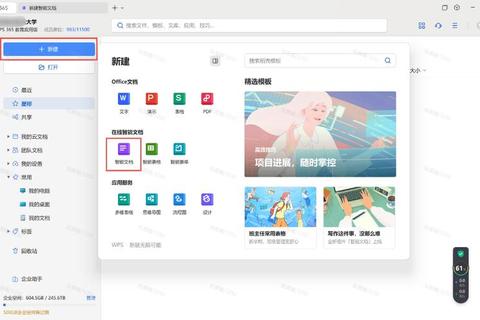
与WPS个人版对比:
用户群体:教育版专为师生打造,个人版适用于个人办公。
功能:教育版在融合个人版基础功能之上,新增了如团队、协作、安全等云存储服务,LaTeX公式、几何图、思维导图、流程图等专业绘图工具,简历助手、答辩助手、会议功能、手机遥控、演讲实录等便捷校园工具,论文查重、文档翻译、文档校对、OCR、PDF转换等AI智能快捷工具,以及更多免费云字体、版权素材、精美模版、精品课程等海量优质内容资源。
与其他办公软件对比:
功能完整性:WPS教育版提供了丰富的教学相关功能,如教学工具、教学资源、校园场景功能等,这是其他一些办公软件可能不具备的。
协作功能:WPS教育版的云端协作功能强大,支持多人实时在线编辑同一文档,方便团队协作,在教育场景下更有利于师生之间的互动和合作。
四、WPS教育版使用说明
登录与激活:
电脑端:打开WPS软件,选择「sso专属账号」,输入学校名称(如「南京体育学院」),点击「验证」后跳转到学校统一身份认证页面,登录后即可完成账号激活。
手机APP:打开WPS软件,选择「更多登录方式」
「第三方企业」,输入学校名称,点击「验证」后跳转到学校统一身份认证页面,登录后即可完成账号激活。
账号管理:已有WPS个人版帐户的师生,亦可登录WPS教育版,享有更多学校定制权益,WPS支持多帐户的登录、切换、文件互传。
常见问题解决:
已经绑定,但是登录后显示没有加入“南京邮电大学”组织:拥有多个WPS账号,没有正确绑定和切换,njupt绑定的WPS账号与当前使用的WPS账号不一致。解决办法:合并账号或通过电脑浏览器操作重新绑定微信。
我以前自己注册过WPS个人账号,个人账号和企业账号是什么关系:可参考
我的个人账号已经自行购买了超级会员,能否继续使用:如个人账号已自行购买超级会员,可在WPS软件右上角处选择「登录其他账号」,同时登录企业账号和个人账号,随时切换账号使用。
我以前的工作文档都存放在个人账号下,现在如何转移到我的「南京邮电大学」企业账号下:在WPS客户端中同时登录企业账号和个人账号,一键转移工作文档。
学校购买的WPS365教育版套餐会员功能为什么不能在个人账号下使用:学校购买的WPS365教育版套餐是最新套餐,包含会员权益、超大存储空间和学校专属标识,企业云存储空间上限高达546.88TB。与升级前使用的旧套餐不同,WPS365教育版套餐内仅支持在「南京邮电大学」企业账号下使用,无法与个人账号共享。个人账号的免费存储空间仅有10GB,且不包含会员功能,建议切换至企业账号使用。
为什么我已经登录了「南京邮电大学」企业账号,却依旧无法使用部分会员功能:教职工账号可使用WPS365教育版应用版会员功能,且需要升级WPS365教育版最新版本使用,请前往 365教育版客户端最新版本。
五、WPS教育版安装步骤
电脑端:
登录学校正版化软件平台(如)依次选择“正版软件”—“WPS 365教育版”进行下载安装;或者登录进行下载安装。Mac系统登录链接进行下载。
安装完成后,打开WPS,点击右上角「立即登录」,选择「SSO专属账号」;输入企业代码(如njupt),点击「验证」,跳转到学校的统一身份认证中心,输入学工号和密码即可登录。
手机/平板APP:
在应用商店(如iOS的Appstore或安卓的应用商店)搜索「WPS Office」并下载。
打开WPS app,点击登录,选择「更多登录方式」
「第三方企业码」,输入企业代码(如njupt),输入学工号和密码即可登录。
微信小程序:
微信搜索「金山文档」小程序,通过微信登录「南京邮电大学」WPS365企业账号。如未出现「南京邮电大学」WPS365企业账号,请返回电脑登录方式中绑定微信。
六、WPS教育版的相关应用
教育考试:从2021年3月起,一、二级WPS科目开始使用新版的教育考试专用版WPS Office软件。
学校数字化解决方案:如中山大学的WPS 365教育版,在校在职、退休教职工和在校学生均可使用(请勿将敏感数据上传到云),师生在离职离校一个月后,用户相关数据将会被删除,请离校前做好数据备份。可使用NetID账号进行激活和登录,登录成功后,可绑定手机号、微信,后续可通过任意方式,各种入口(浏览器、客户端、中山大学企业微信工作台、微信小程序等)登录使用。如手机号或微信之前绑定过WPS,登录时可选择账号登录。
文档协作与管理:支持多人实时在线编辑同一文档,方便团队协作。可通过WPS表单功能实现信息收集、考试、打卡、接龙、投票、文件收集等。分享出去的内容可以设置权限限制,如限制中大内部、指定部门或自定义组的相关权限操作。文件太大时,可使用WPS的文件瘦身功能进行压缩。WPS 365教育版支持多种文档格式,包括常见的Word、Excel、PPT等格式,确保文档在不同软件间能够良好兼容。